
Otras opciones de red
Configure los elementos siguientes en función de su entorno de red.
Configuración del modo PASV de FTP
PASV es un modo de comunicación de FTP utilizado para la transferencia de archivos. Para conectar con un servidor de FTP a través de un firewall, deberá utilizar el modo PASV. Compruebe en primer lugar si el modo PASV está configurado en el servidor de FTP.
 |
Si se utilizará o no el modo PASV para FTP dependerá del entorno de red y de las opciones del servidor de FTP al que se vayan a enviar los datos. Para obtener más información, póngase en contacto con su administrador de red. |
<Menú>  <Preferencias>
<Preferencias>  <Red>
<Red>  <Opciones de TCP/IP>
<Opciones de TCP/IP>  <Usar modo FTP PASV>
<Usar modo FTP PASV>  <On>
<On>  <Aceptar>
<Aceptar>  Reinicie el equipo
Reinicie el equipo
 <Preferencias>
<Preferencias>  <Red>
<Red>  <Opciones de TCP/IP>
<Opciones de TCP/IP>  <Usar modo FTP PASV>
<Usar modo FTP PASV>  <On>
<On>  <Aceptar>
<Aceptar>  Reinicie el equipo
Reinicie el equipoConfiguración de SNTP
El protocolo simple de hora de redes (Simple Network Time Protocol, SNTP) le permite ajustar el reloj del sistema utilizando el servidor de hora de la red. Cuando se utiliza SNTP, el servidor de hora es comprobado a los intervalos especificados para mantener la precisión de la hora. La hora se ajusta en función de la hora universal coordinada (UTC), por lo que deberá especificar la zona horaria antes de configurar SNTP (Configurar la fecha/hora). Las opciones de SNTP pueden especificarse a través de la IU remota.
 |
El SNTP del equipo admite servidores NTP (versión 3) y SNTP (versiones 3 y 4). Para obtener más información sobre operaciones básicas que hay que realizar al configurar el equipo desde la IU remota, consulte Configuración de las opciones de menú desde la IU remota. |
1
Inicie la IU remota e inicie sesión en el Modo de administrador del sistema. Inicio de la IU remota
2
Haga clic en [Configuración] en la página del portal. Pantalla de la IU remota
3
Seleccione [Opciones de red]  [Opciones de SNTP].
[Opciones de SNTP].
 [Opciones de SNTP].
[Opciones de SNTP].4
Haga clic en [Editar].
5
Seleccione la casilla de verificación [Usar SNTP] y especifique las opciones necesarias.
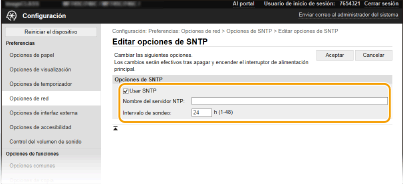
[Usar SNTP]
Seleccione la casilla de verificación para utilizar SNTP en la sincronización. Si no desea utilizar SNTP, desmarque la casilla de verificación.
Seleccione la casilla de verificación para utilizar SNTP en la sincronización. Si no desea utilizar SNTP, desmarque la casilla de verificación.
[Nombre del servidor NTP]
Introduzca la dirección IP del servidor NTP o SNTP. Si DNS está disponible en la red, puede introducir en su lugar un nombre de host (o FQDN) que esté compuesto por caracteres alfanuméricos (ejemplo: ntp.ejemplo.com).
Introduzca la dirección IP del servidor NTP o SNTP. Si DNS está disponible en la red, puede introducir en su lugar un nombre de host (o FQDN) que esté compuesto por caracteres alfanuméricos (ejemplo: ntp.ejemplo.com).
[Intervalo de sondeo]
Especifique el intervalo entre una sincronización y la siguiente.
Especifique el intervalo entre una sincronización y la siguiente.
6
Haga clic en [Aceptar].
7
Reinicie el equipo. Reiniciar el equipo
 |
Prueba de comunicación con el servidor NTP/SNTPPodrá visualizar el estado de comunicación con el servidor registrado haciendo clic en [Configuración]  [Opciones de red] [Opciones de red]  [Comprobar servidor NTP] en [Opciones de SNTP]. Si se ha establecido correctamente una conexión, el resultado se mostrará como se indica abajo. Tenga en cuenta que esta operación no ajusta el reloj del sistema. [Comprobar servidor NTP] en [Opciones de SNTP]. Si se ha establecido correctamente una conexión, el resultado se mostrará como se indica abajo. Tenga en cuenta que esta operación no ajusta el reloj del sistema.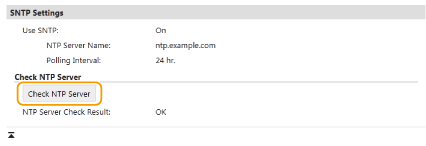 |
Supervisar el equipo desde sistemas de gestión de dispositivos
Podrá facilitar la recopilación y la gestión de información sobre los distintos dispositivos de red implementando en la red un software de gestión de dispositivos como, por ejemplo, imageWARE Enterprise Management Console*. La información, como las opciones de los dispositivos y los registros de errores, se recupera y se distribuye a través del ordenador servidor. Si el equipo está conectado a dicha red, imageWARE Enterprise Management Console buscará el equipo en la red utilizando protocolos como el protocolo de ubicación de servicios (Service Location Protocol, SLP) para recopilar información del equipo como, por ejemplo, si está encendido. Las opciones de SLP pueden especificarse a través de la IU remota. En esta sección se describen los procedimientos de la configuración de opciones para la comunicación entre el equipo y los plug-ins de imageWARE Enterprise Management Console.
*Para obtener más información sobre imageWARE Enterprise Management Console, póngase en contacto con su distribuidor autorizado de Canon.
 |
Para utilizar plug-ins de imageWARE Enterprise Management ConsoleDeberá habilitar las opciones del puerto específico y las opciones de SNMP. En lo que respecta a las opciones de SNMP, establezca [Permiso de acceso a MIB] en [Lectura/Escritura] para SNMPv1 y SNMPv3. <Usar puerto dedicado> Supervisión y control del equipo con SNMP Operaciones de la IU remotaPara obtener más información sobre operaciones básicas que hay que realizar al configurar el equipo desde la IU remota, consulte Configuración de las opciones de menú desde la IU remota. |
Configuración de comunicación de SLP con software de administración de dispositivos
1
Inicie la IU remota e inicie sesión en el Modo de administrador del sistema. Inicio de la IU remota
2
Haga clic en [Configuración] en la página del portal. Pantalla de la IU remota
3
Haga clic en [Opciones de red].
4
Especifique las opciones de SLP.
 Especificación de la detección de dispositivos multidifusión
Especificación de la detección de dispositivos multidifusión
1 | Seleccione [Opciones de detección de multidifusión]  [Editar]. [Editar]. |
2 | Seleccione la casilla de verificación [Responder a detección] y especifique las opciones necesarias.  [Responder a detección] Marque la casilla de verificación para que el equipo responda a los paquetes de detección de multidifusión del software de administración de dispositivos y habilite la supervisión por parte del software de administración de dispositivos.  Para cambiar el número de puerto para la detección multidifusión, consulte Cambios en los números de puerto. [Nombre de ámbito] Para incluir el equipo en un ámbito específico, introduzca caracteres alfanuméricos en el nombre de ámbito. |
3 | Haga clic en [Aceptar]. |
 Notificación a un software de administración de dispositivos del estado energético del equipo
Notificación a un software de administración de dispositivos del estado energético del equipo
1 | Seleccione [Opciones de notificación de modo de reposo]  [Editar]. [Editar]. |
2 | Seleccione la casilla de verificación [Notificar] y especifique las opciones necesarias. 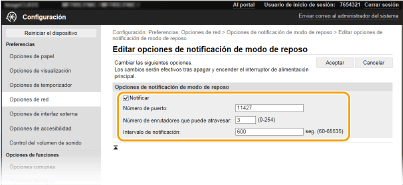 [Notificar] Marque la casilla de verificación para informar a un software de administración de dispositivo del estado de energía del equipo. Si se selecciona [Notificar], el equipo evitará las comunicaciones innecesarias durante el modo de reposo y reducirá el consumo total de energía. [Número de puerto] Cambie el número de puerto de esta función según el entorno de red. [Número de enrutadores que puede atravesar] Especifique a través de cuántos routers pueden pasar los paquetes de notificaciones. [Intervalo de notificación] Especifique con qué frecuencia informará el equipo a un software de administración de dispositivos sobre su estado energético. |
3 | Haga clic en [Aceptar]. |
5
Reinicie el equipo. Reiniciar el equipo
Configuración de opciones para comunicación entre el equipo y los plug-ins
Puede especificar las opciones para habilitar la comunicación entre el equipo y los plug-ins imageWARE Enterprise Management Console. El uso de plug-ins le permite administrar las opciones del equipo desde imageWARE Enterprise Management Console.
<Menú>  <Preferencias>
<Preferencias>  <Red>
<Red>  <Gestión opc. dispositivo>
<Gestión opc. dispositivo>  <On>
<On> 

 <Preferencias>
<Preferencias>  <Red>
<Red>  <Gestión opc. dispositivo>
<Gestión opc. dispositivo>  <On>
<On> 
